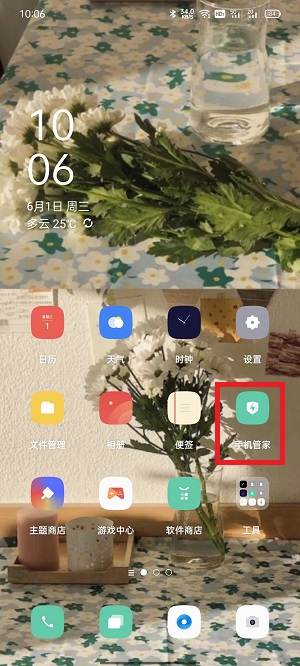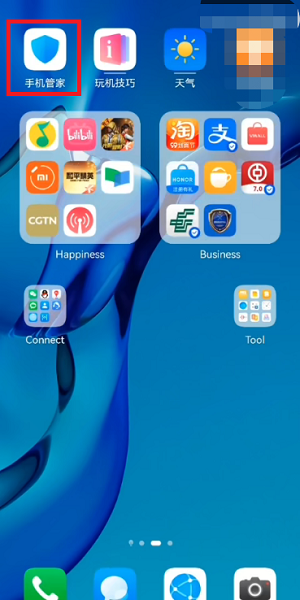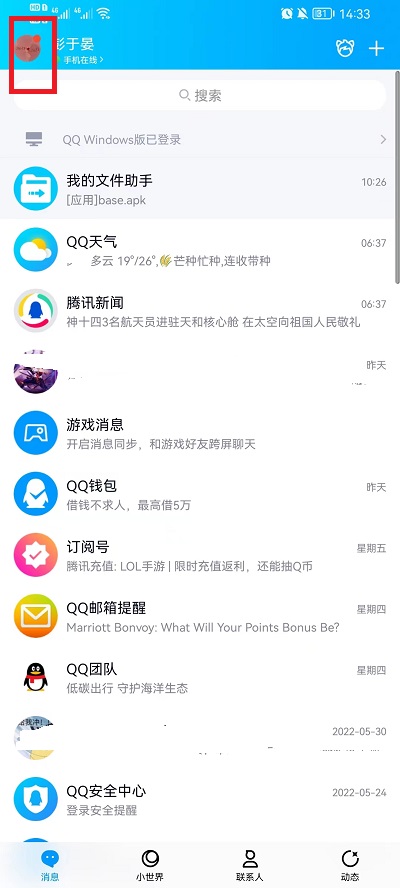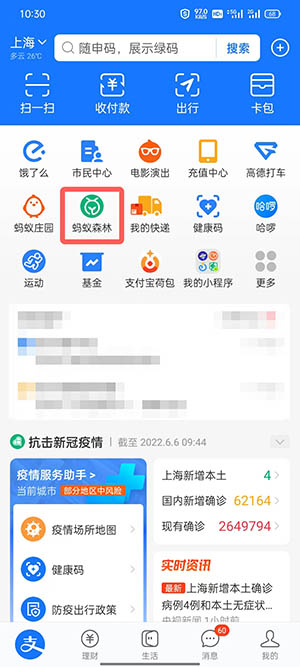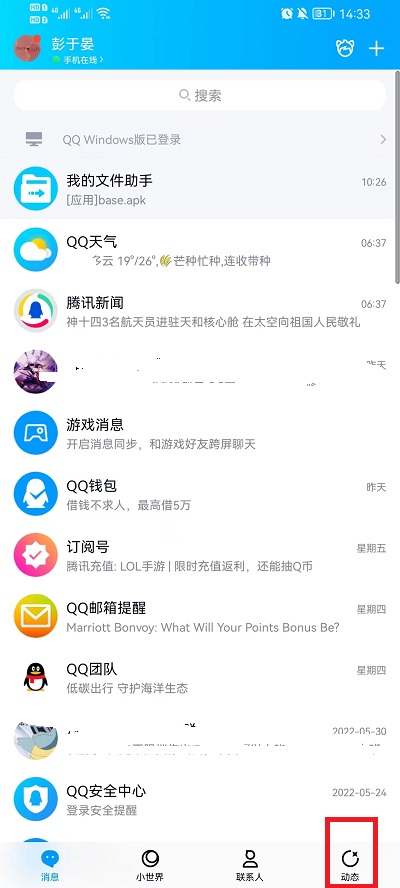手机投屏到电视上怎么操作,在现今科技高速发展的时代,手机已经成为人们生活中必不可缺的一部分。然而,尽管手机屏幕普遍越来越大,但仍然存在一些场景需要更大的屏幕来进行观看,比如与家人朋友一起欣赏电影,或者与同事分享演示文稿。这个时候,投屏功能就显得尤为重要。
手机投屏到电视上怎么操作
什么是手机投屏呢?手机投屏就是将手机上的内容,比如视频、图片、音乐等通过无线信号传输到电视屏幕上进行观看。这不仅能够提供更大的屏幕体验,还可以让多人一起享受,增加了交流和互动的乐趣。
一、手机投屏的基本原理
手机投屏的基本原理是通过无线网络或者数据线将手机和电视连接起来,然后将手机上的内容传输到电视屏幕上。具体来说,手机和电视之间需要建立一个连接,可以是通过Wi-Fi网络进行连接,也可以是通过数据线进行连接。
手机投屏到电视上怎么操作(如何操作手机实现投屏到电视)
无线连接的方式通常采用的是DLNA或者Miracast协议。DLNA是一种通过无线局域网传输媒体文件的协议,大多数支持DLNA的智能电视都能够接收DLNA传输的内容。而Miracast是一种通过Wi-Fi Direct进行无线投屏的协议,大多数支持Miracast的智能电视也能够接收Miracast传输的内容。
数据线连接的方式通常采用的是HDMI线或者USB线。HDMI线是一种高清多媒体接口线,可以将手机的高清信号传输到电视上,并保持高质量的图像和音频。USB线则可以通过手机和电视之间的数据传输接口进行连接,但需要注意的是,并不是所有的电视都支持通过USB线进行投屏。
二、手机投屏的具体操作步骤
具体操作步骤可能会因为不同的手机品牌和电视品牌而有所不同,下面以两种常见的操作方式为例进行介绍:
1. 通过DLNA投屏
步骤一:确保手机和电视处于同一Wi-Fi网络下。
步骤二:打开手机上的DLNA投屏功能,一般在手机的设置或者快捷菜单中可以找到。
步骤三:打开电视上的DLNA接收功能,一般在电视的设置菜单中可以找到。
步骤四:在手机上选择要投屏的内容,并点击投屏按钮,选择电视作为投屏设备。
2. 通过Miracast投屏
步骤一:确保手机和电视支持Miracast投屏功能。
步骤二:长按手机的菜单键或者在设置中打开投屏功能。
步骤三:在电视上选择Miracast作为输入源。
步骤四:在手机上选择要投屏的内容,并向上滑动屏幕,选择电视作为投屏设备。
三、手机投屏的注意事项
虽然手机投屏功能方便实用,但在使用时还是需要注意一些问题:
1.确保手机和电视处于同一网络环境下,否则无法建立连接。
2.对于无线投屏,建议将手机和电视离得近一点,以保证无线信号的质量和稳定性。
3.在投屏过程中,可能会有一定的延迟,导致音画不同步,建议关闭一些耗费性能的应用程序,以提高投屏的流畅度。
4.在使用数据线投屏时,建议使用原装的数据线和适配器,以免出现不兼容或无法识别的情况。
四、总结
手机投屏到电视上怎么操作,手机投屏是一项非常实用的功能,能够让我们在更大的屏幕上享受手机上的内容。通过DLNA或者Miracast协议,我们可以轻松将手机上的视频、图片、音乐等传输到电视屏幕上观看。当然,在使用时需要注意一些问题,比如保证手机和电视处于同一网络环境下,离得近一点以确保信号质量,关闭耗费性能的应用程序等。希望以上内容能够帮助到大家,让大家能够更好地使用手机投屏功能。